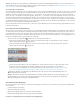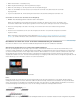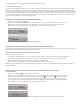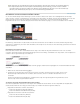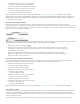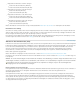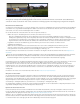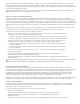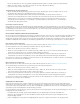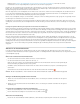Operation Manual
Zum Seitenanfang
Bei Verwendung des Auswahlwerkzeugs können Sie durch Drücken der STRG-Taste zwischen dem Symbol für Clipanfang
bzw. Clipende abschneiden und einem Symbol für eine Bearbeitung mit dem Werkzeug „Löschen und Lücke schließen“
umschalten. Drücken Sie hierzu die STRG-Taste (Windows) oder die Befehlstaste (Mac OS). Lassen Sie die STRG-Taste
(Windows) oder die Befehlstaste (Mac OS) los, um zum Auswahlwerkzeug zurückzukehren.
Durchführen von Unterschieben und Überschieben
So, wie Sie bei Bearbeitungen mit den Werkzeugen „Löschen und Lücke schließen“ bzw. „Rollen“ einen Schnittpunkt zwischen zwei Clips
anpassen können, erweisen sich die Werkzeuge „Unterschieben“ und „Überschieben“ als nützlich, wenn Sie zwei Schnittpunkte in einer aus drei
Clips bestehenden Sequenz bearbeiten möchten. Bei Verwendung des Unterschieben- oder Überschieben-Werkzeugs werden im
Programmmonitor die vier von der Bearbeitung betroffenen Frames nebeneinander angezeigt, es sei denn, Sie bearbeiten nur den Audioteil.
Programmmonitor und Schnittfenster während des Überschiebens
Die Werkzeuge „Unterschieben“ und „Überschieben“ werden zwar normalerweise auf den mittleren von drei nebeneinander liegenden Clips
angewendet, sie funktionieren jedoch auch dann einwandfrei, wenn der Clip nur auf einer Seite an einen anderen Clip grenzt und auf der anderen
Seite ein Leerraum ist.
Durchführen einer Unterschiebung
Beim Unterschieben werden der In- und der Out-Point eines Clips in einer Aktion um die gleiche Anzahl Frames nach vorne oder hinten
verschoben. Durch Ziehen mit dem Unterschieben-Werkzeug können Sie den Anfangs- und Endframe eines Clips ändern, ohne die Clipdauer zu
verändern oder die angrenzenden Clips zu beeinflussen.
Bei diesem Unterschieben wird ein Clip mit der Maus nach links gezogen, wodurch sich der ursprüngliche In- und Out-Point zeitlich nach hinten
verschieben.
1. Wählen Sie das Unterschieben-Werkzeug
aus.
2. Positionieren Sie den Mauszeiger auf dem Clip, den Sie anpassen möchten, und ziehen Sie ihn nach links, um den In- und
Out-Point im Clip zeitlich nach hinten zu verschieben, bzw. nach rechts, um den In- und Out-Point zeitlich nach vorne zu
verschieben.
Premiere Pro aktualisiert den ursprünglichen In- und Out-Point des Clips und zeigt das Ergebnis im Programmmonitor an. Die
Dauer des Clips und der Sequenz bleibt unverändert.
Sie können einen Clip mit Tastaturbefehlen unterschieben.
Sie können Tastaturbefehle verwenden, um einen Clip in einem Schnittfenster unterzuschieben. Um einen Clip mithilfe der Tastaturbefehle
unterzuschieben, wählen Sie einen Clip (oder mehrere Clips) aus und führen Sie dann die folgenden Schritte aus:
Clipauswahl um fünf Frames nach links unterschieben:
Drücken Sie Strg+Alt+Umschalt+Links (Windows).
Drücken Sie Wahl+Umschalt+Befehl+Links (Mac OS).
Clipauswahl um einen Frame nach links unterschieben:
Drücken Sie Alt+Umschalt+Links (Windows).
Drücken Sie Wahl+Befehl+Links (Mac OS).